Как скопировать файлы с компьютера на iPad? Данный вопрос интересует каждого начинающего пользователя Apple-планшета, ведь его использование подразумевает наличие одних и тех же данных (фото, музыки, документов и так далее) как на домашнем ПК, так и непосредственно в памяти гаджета. Несмотря на то, что очень часто перенос файлов с компьютера на iPad сводится к синхронизации устройств посредством iTunes, существуют и другие более удобные и быстрые методы выполнения переноса данных.
Использование iPad в качестве флэшки
Многие пользователи и не догадываются. Но яблочный планшет можно применять в роли обыкновенной флэши для хранения или же копирования информации. Для этого достаточно подключить гаджет к компьютеру, зайти в проводник Windows и переместить необходимые файлы в память планшета. Таким образом, наш iPad выступит в качестве очень дорогой, но малоэффективной флэшки.
Такой метод хранения данных имеет один очень важный недостаток – без джейлбрейка доступ к перенесенным таким образом файлам на устройстве будет отсутствовать. То есть в таком случае iPad может выступать лишь в качестве флэш-накопителя для передачи файлов между ПК. Если же джейлбрейк на устройстве установлен, то данный метод копирования данных является наиболее быстрым и простым.
Перенести фильмы с ПК на iPad
Использование файловых менеджеров

Многие пользователи ПК привыкли применять различные файловые менеджеры для хранения и использования необходимой им информации. Такие же программы разработаны и для iOS-устройств, а их использование может существенно облегчить процесс копирования данных с ПК в память Айпад.
- скачиваем его из App Store;
- подключаем гаджет к ПК и запускаем iTunes;
- заходим в iTunes и в списке программ отыскиваем Documents;
- справа снизу кликаем по кнопке «Добавить» и копируем всю необходимую информацию в память планшета.
Остается зайти в программу на iPad, чтобы просмотреть список всех загруженных файлов и использовать их. Программа имеет массу встроенных сервисов, поэтому для работы со многими типами файлов устанавливать дополнительные приложения не потребуется.
Используем iTools
Данное приложения является оптимальным выходом из ситуации, когда в память iPad необходимо переместить не файлы, а папку. Сделать это с помощью описанного выше приложения невозможно. Для реализации данной задачи:
- Запускаем iTools. идем в раздел с приложениями, находим Documents и кликаем по кнопке с папкой.

- Переходим в одноименную папку и импортируем с ПК любые нужные папки.

Использование облачных сервисов
Сегодня существует огромное количество различных облачных сервисов, начиная от Яндекс.Диск и заканчивая Dropbox. Стоит отметить, что при наличии Интернета данный способ хранения необходимой информации с целью ее использования на iPad является наиболее оптимальным, поскольку не требует выделения места в памяти яблочного гаджета.

Остается всего лишь выбрать наиболее удобный сервис, скачать его клиенты для ПК и iPad и выполнить синхронизацию необходимых файлов и папок.
Перенос файлов по Wi-Fi
Также владельцы iOS-планшетов и смартфонов могут воспользоваться таким оригинальным методом переноса файлов, как их копирование с помощью поддерживающих передачу данных через Wi-Fi приложений. Алгоритм действий в это случае выглядит так:

- Включаем функцию Wi-Fi Drive (в зависимости от приложения может иметь другое название).
- Запускаем в браузере на компьютере указанный приложением IP.
- Копируем необходимые файлы.
Перенос файлов в iTunes между ПК и программами iOS
Если у Вас есть iPod touch или iPhone с iOS 4 или новее либо iPad, Вы можете использовать iTunes для переноса файлов с компьютера на свое устройство и наоборот через программы, поддерживающие общий доступ к файлам.
Эта функция может быть Вам полезна, если Вы хотите сохранить на компьютере созданные на устройстве файлы или использовать файлы на устройстве, находясь вдали от компьютера.
Перенос файлов с iPod touch, iPhone или iPad на компьютер и наоборот
Подключите устройство к компьютеру.

В программе iTunes на ПК нажмите кнопку устройства в левой верхней части окна iTunes.

Нажмите «Общие файлы».
В списке слева выберите программу на устройстве, которую Вы хотите использовать при переносе файлов.
Чтобы узнать, поддерживает ли та или иная программа общий доступ к файлам, ознакомьтесь с документацией программы.
Выполните одно из следующих действий.
Перенос файла с компьютера на устройство. Нажмите «Добавить», выберите файл, который требуется перенести, затем нажмите «Добавить».
Перенос файла с устройства на компьютер. В списке справа выберите файл, который требуется перенести, нажмите «Сохранить в», выберите папку, куда требуется сохранить файл, затем нажмите «Сохранить в».
Выбранный файл будет перенесен на устройство или сохранен в указанной Вами папке на компьютере.
На устройстве файл можно открыть, используя программу, которую Вы указали в шаге 4.
Удаление перенесенного файла с iPod touch, iPhone или iPad
Подключите устройство к компьютеру.

В программе iTunes на ПК нажмите кнопку устройства в левой верхней части окна iTunes.

Нажмите «Общие файлы».
В списке справа в разделе «Общие файлы» выберите файл, который требуется удалить.
Нажмите клавишу Delete, затем нажмите «Удалить».
7 Ultimate Способы передачи файлов с ПК на iPad Pro / Air / Mini
Размещенно от Ной Миллер Январь 28, 2019 15: 35
Многие люди делают резервную копию данных iPhone и iPad на ПК с Windows из-за большого объема памяти. Когда вы покупаете новый iPad, вам нужно перенести файлы с ПК на iPad. Даже если ваш iPad отключен или сломан, вы можете хранить важные файлы iPad в безопасности.
Тогда возникает вопрос, как вы можете передавать файлы с ПК с Windows на iPad Pro, iPad mini или другие модели iPad? Если у вас есть тот же вопрос, вы просто пришли в нужное место. В этой статье представлены все подробные решения для передачи файлов iPad. Другими словами, вы можете получить доступ ко всем доступным онлайн и оффлайн методам передачи файлов с ПК на iPad. Просто читай и следуй.
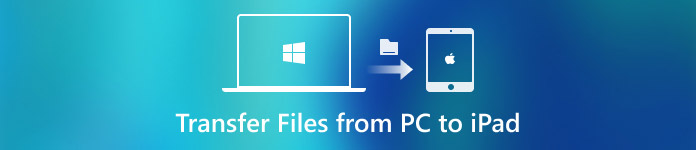
- Метод 1: передача файлов с ПК на iPad по электронной почте
- Метод 2: перенос файлов с ПК на iPad с помощью iTunes
- Метод 3: перенос файлов с ПК на iPad с помощью iCloud Drive
- Метод 4: перенос файлов с ПК на iPad через Dropbox
- Метод 5: перенос файлов с ПК на iPad с помощью Google Drive
- Метод 6: перенос файлов с ПК на iPad с помощью Microsoft OneDrive
- Метод 7: передача файлов с ПК с Windows на iPad с помощью программного обеспечения для передачи iPhone
Метод 1 : Передача файлов с ПК на iPad по электронной почте
Шаг 1 , Откройте страницу электронной почты. (Gmail / Hotmail / Yahoo / и т.д.).
Шаг 2 , Приложите фотографии, которые вы хотите передать.
Шаг 3 , Отправить письмо на себя.
Шаг 4 , Отправляйтесь на свой iPad, чтобы загрузить прикрепленные изображения
Примечание. Существует определенный предел размера файла для вложения электронной почты.
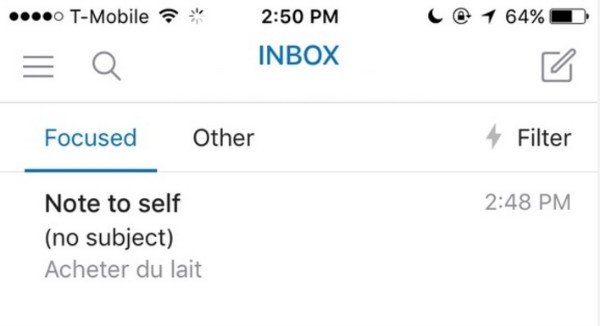
Метод 2 : Перенос файлов с компьютера на iPad с помощью iTunes
Шаг 1 , Подключите iPad к iTunes
Обновите iTunes до последней версии. Подключите iPad к ПК через USB-кабель. Запустите iTunes. Выберите значок устройства iPad, чтобы найти основной интерфейс.
Шаг 2 , Запрос на обмен файлами
Нажмите «Общий доступ к файлам» на левой панели. Вы можете увидеть доступные приложения для передачи файлов iTunes. Выберите определенное приложение, чтобы увидеть, что вы можете перенести на iPad.
Шаг 3 , Перенос файлов с ПК на iPad с помощью iTunes
Выберите файлы, которые вам нужны. Затем нажмите «Добавить…», чтобы скопировать файлы с вашего ПК с Windows на iPad. Вы также можете перетаскивать файлы из папки в список «Документы».
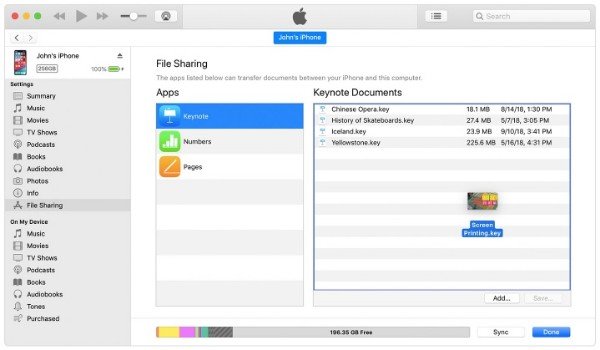
Метод 3 : Перенос файлов с компьютера на iPad с помощью iCloud Drive
Шаг 1 , Запустите iCloud на ПК
Скачать и установить iCloud для Windows на ПК. Перезагрузите компьютер после установки iCloud. iCloud откроется автоматически. Если нет, вы можете найти iCloud из меню Пуск.
Шаг 2 , Войдите в свою учетную запись iCloud
Войдите в свою учетную запись iCloud с помощью Apple ID и пароля. Вам нужно включить функцию iCloud вручную. Выберите «Применить», чтобы сохранить изменения. При первом использовании iCloud вы можете получить бесплатное пространство для хранения iCloud 5GB.
Шаг 3 , Передача файлов с ПК на iPad без проводов
Откройте проводник. Выберите «Этот компьютер». Вы можете увидеть «iCloud Drive», «Фотографии iCloud» и другие связанные папки iCloud. После сохранения новых фотографий и видео на ПК в папке iCloud вы можете получать и загружать файлы на iPad в прямом эфире.
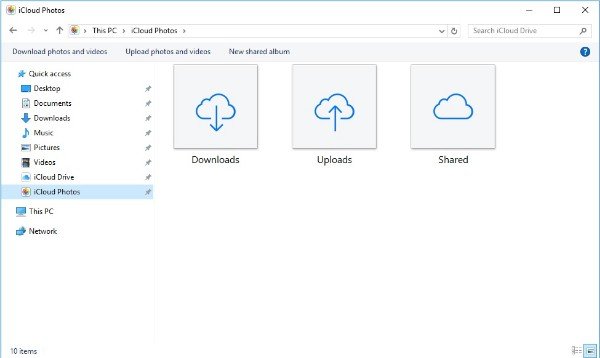
Метод 4 : Передача файлов с ПК на iPad через Dropbox
Шаг 1 , Открыть Dropbox
Скачайте и установите Drobox на свой компьютер. Вы можете получить папку Dropbox на жестком диске. Ну, вы также можете посетить сайт Dropbox. Войдите в свой аккаунт Dropbox.
Шаг 2 , Перенос файлов с ПК на iPad без iTunes
Выберите файлы для загрузки с ПК в Dropbox. Подождите некоторое время, чтобы завершить процесс. Позже вы можете открыть приложение Dropbox на своем iPad, чтобы получать загруженные файлы.
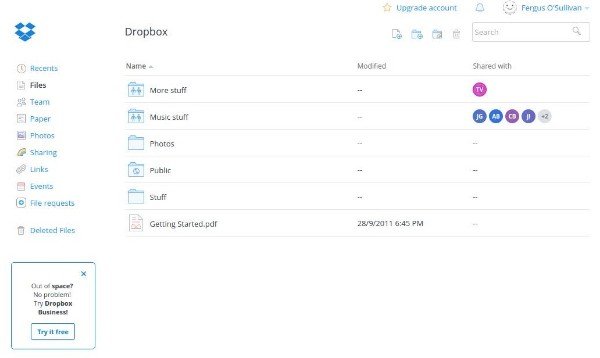
Метод 5 : Перенос файлов с компьютера на iPad с помощью Google Drive
Шаг 1 , Войдите в Google Диск
Посетите drive.google.com, чтобы перейти на официальную страницу Google Drive. Войдите в учетную запись Google. Вы можете получить бесплатное 15GB облачное хранилище Google Drive.
Шаг 2 , Добавить файлы в Google Drive
Нажмите «Создать», чтобы создать новую папку. Это нормально, если вы хотите сохранить файлы в определенную папку. Затем выберите «Загрузка файла», чтобы выбрать, что вы хотите загрузить на Google Drive.
Шаг 3 , Передача файлов с ПК на iPad через Wi-Fi
Выберите «Открыть» для подтверждения. Выбранные вами файлы будут немедленно загружены на Google Drive. Позже включите свой iPad. Откройте приложение Google Drive. Войдите в ту же учетную запись Google Drive. Выберите ваши файлы и коснитесь трехточечного значка «Дополнительно».
Выберите «Сделать доступным в автономном режиме», чтобы загружать файлы на iPad без проводов.
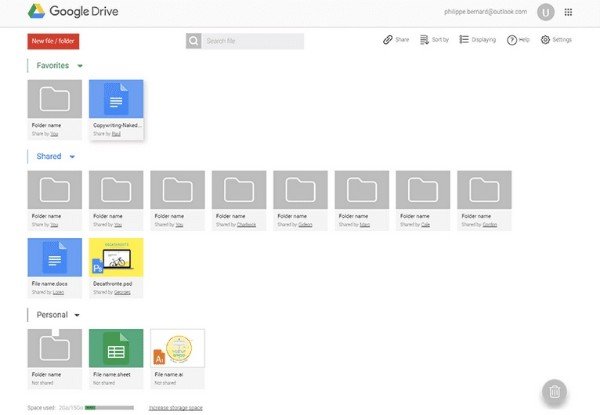
Метод 6 : Перенос файлов с ПК на iPad с помощью Microsoft OneDrive
Шаг 1 , Откройте OneDrive на вашем компьютере
Посетите onedrive.com в вашем веб-браузере. Если вы хотите перенести большие файлы с ПК на iPad, вам лучше сначала загрузить приложение OneDrive для рабочего стола. Максимальный размер файла — 35GB.
Шаг 2 , Загрузить файлы в OneDrive
Нажмите значок «Загрузить» на верхней панели инструментов. Найдите и выберите файл, который вы хотите загрузить в Microsoft OneDrive. Поддерживается перетаскивание файлов в основной интерфейс OneDrive напрямую. Выберите «Открыть», чтобы выйти из окна.
Шаг 3 , Перенос файлов на iPad с вашего ПК с Windows
Войдите в учетную запись OneDrive на устройстве iOS. Выберите «Открыть», чтобы найти новые добавленные файлы. Вы можете сохранить переданные файлы в другие места для резервного копирования.

Метод 7 : Передача файлов с ПК с Windows на iPad с помощью программного обеспечения для iPhone
Apeaksoft MobieTrans не имеет ограничения размера файла или других ограничений. Вы можете получить полностью настраиваемые функции для передачи любого файла с ПК на iPhone, iPad или iPod с последней версией iOS 12. Вы можете легко перенести выбранные файлы вместо целой папки в iDevice. Самое главное, что он может нарушить все ограничения iTunes. Таким образом, вы можете организовать библиотеку iTunes без перезаписи данных, Ошибки iTunes и другие досадные проблемы.
- Перенос файлов с компьютера или устройства iOS на iPhone / iPad / iPod, включая типы файлов 21.
- Синхронизируйте файлы с вашего устройства iOS в iTunes напрямую.
- Переместите файлы с iPhone / iPad / iPod на ПК с Windows или Mac.
- Предварительный просмотр и выберите любой файл для бесплатной передачи.
- Работайте с iPad Pro, iPad Air, iPad mini, iPad, iPhone XS, iPhone XR, iPhone X и т. Д.
- Поддержка передачи файлов в Windows 10 / 8.1 / 8 / 7 / Vista / XP.
Скачать для Win
Как безопасно и быстро перенести выбранные файлы с ПК на iPad без интернета
Шаг 1 , Подключите iPad к ПК
Бесплатно скачать, установить и запустить Программное обеспечение для переноса iPhone, Затем подключите iPad к ПК с Windows через USB-кабель.

Шаг 2 , Создать новую папку
iPhone Transfer организовал все доступные типы файлов по категориям в левой панели. Выберите значок «Добавить» внизу. Выберите «Добавить папку» или другие параметры в зависимости от ваших потребностей.
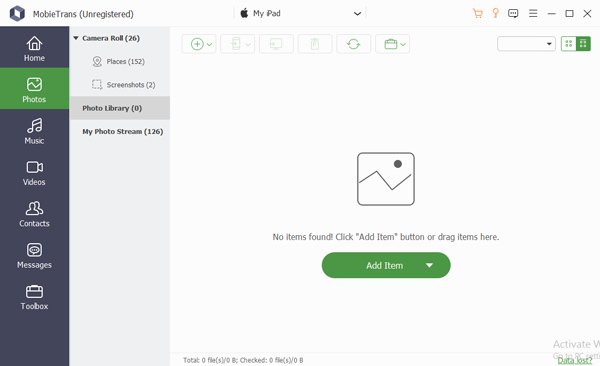
Шаг 3 , Перенос файлов с ПК с Windows на iPad без iTunes
Теперь вы можете добавлять файлы в эту папку выборочно. Все совместимые с iPad форматы приветствуются. Наконец, вы можете нажать «ОК», чтобы за короткое время перенести файлы с ПК на iPad в автономном режиме.
Аналогичные инструменты, которые могут помочь вам переносить файлы с ПК на iPad, iCopyBot, SynciOS Manager, CopyTrans, Leawo iTransfer и т. Д., Которые также могут помочь вам успешно выполнить задачи.
Каждый инструмент для передачи файлов iPad имеет свои преимущества. Но если вы хотите получить надежную и безопасную передачу файлов, Apeaksoft iPhone Transfer всегда будет вашим лучшим другом. Вы можете передавать файлы с ПК на iPad без ограничения размера файла, Wi-Fi или других технических требований. Его интуитивно понятный интерфейс является дружественным для каждого пользователя. Поэтому, если вы хотите перенести большое количество файлов между ПК и iPad, вы можете бесплатно загрузить iPhone Transfer прямо сейчас!
Для больше тем о передача iPad, посетите здесь.
Источник: onecomp.ru
Переносим файлы с айпада на ПК разными способами!


Владельцы устройств компании Apple часто интересуются тем, как перенести файлы на ipad с компьютера. Поэтому, об этом следует узнать лучше.
iPad – это компьютерный планшет, который можно использовать для игр, просмотра фильмов, серфинга в Интернете, прослушивания музыки и чтения электронных книг.
Также можно использовать инструмент для работы, благодаря разнообразным бизнес-приложениям. Люди могут использовать его и для хранения информации.
Это также устройство, которое можно подключить к ПК или ноутбуку через порт USB. Однако девайс не является инструментом, который работает как флешка. Это означает, что не удастся просто перетащить документы с компьютера на планшет (или наоборот).
Перемещение с помощью iTunes

Для тех, кто не является поклонником сторонних или платных утилит, существует специальная стандартная программа – iTunes.
Чтобы перенести элементы с ПК на компонент Apple, достаточно выполнить следующие действия:
- Подключить девайс к компьютеру и выбрать его в списке подключений. Он находится под заголовком «Устройства».
- Дождаться завершения синхронизации.
- Щелкнуть на вкладку «Приложения».
- Прокрутить вниз до раздела «Обмен / Передача файлов».
- Из подробного списка выбрать папку, в которую необходимо переместить информацию.
- Теперь можно перетащить элементы (справа от списка папок) или нажать кнопку «Добавить».
- В конце нажать кнопку открытия и дождаться завершения передачи.
Важно помнить: если удалить документ, который перемещен с компьютера, тогда эта информация будет автоматически удалена и с планшета, когда подключить его к ПК и позволить iTunes совершить синхронизацию. Так что следует быть осторожными.
Использование дополнительных приложений
Многие люди, вероятно, скажут, что не получится обмениваться данными без помощи iTunes. Но, существует программа под названием iPad to Computer Transfer. Эта утилита была создана для передачи документов между компонентами Apple и ноутбуком (прекрасно работает с iPhone и iPod тоже).
Чтобы совершить перемещение с компьютера на планшет или наоборот, стоит загрузить программу с официального источника и просто выполнить следующие действия:
- Установите и запустить утилиту. Для инсталляции приложения достаточно следовать мастеру установки. Затем нужно будет запустить программу и соединить устройства через USB-кабель.

- Передача документов (на примере фотографий) с ПК на планшет. Сначала, нужно выбрать библиотеку фотографий. Необходимо увидеть существующие фотографии в библиотеке девайса. Затем следует щелкнуть на кнопку с надписью «Добавить файлы на устройство». Начнется экспорт данных.

- Создание резервной копии или передача информации с компонента Apple на ноутбук.

В этом примере представлен перенос музыки с компонента Apple на ПК. Конечно, также можно перенести и другие документы (видео, фотографии, электронные книги, приложения, фильмы и т. д.).

Во-первых, нужно выбрать значок музыкальной библиотеки для просмотра данных. Затем следует просмотреть элементы, которые появляются в интерфейсе. И среди них найти те, которые хочется перенести на планшет. После того, как элементы выбраны, можно нажать кнопку «Копировать файлы на компьютер».
И в конце следует выбрать целевую папку и нажать кнопку «ОК». Важно помнить, что целевая папка – это место, куда будут отправляться данные после завершения передачи.
Перенос информации на iTunes… В нижней части панели слева есть кнопка с надписью «Копировать файлы в iTunes».
Если нажимать на каждый из элементов, они сразу же будут отображаться на правой панели. Далее достаточно проверить элементы, и выбрать опцию, чтобы добавить их в медиатеку.
Следует помнить, что в этом руководстве рассказывается о том, как передавать данные между iPad и ПК, но его можно использовать и для других компонентов Apple (iPhone и iPod). Например, если есть необходимость передать документы между ноутбуком и iPhone, можно сделать это и с помощью этой программы.
Эксплуатация iCloud Drive
Также есть возможность совершить передачу с ПК на планшет используя iCloud. Это можно сделать, выполнив такие действия:
- Загрузить iCloud на ноутбук с официального источника. Установить его. Создать учетную запись Apple, если она еще не существует.
- Запустить iCloud.
- Перетащить элементы, которые нужно передать, в папку «iCloud Drive».
- Теперь можно получить доступ к файлам на iPad.
Хоть утилита кажется достаточно удобной, на самом деле есть некоторые ограничения:
- многие люди могут не захотеть использовать программу потому, что загрузка может занять некоторое время;
- кроме того, пользователи могут быть не слишком заинтересованными в использовании облачного хранилища, учитывая риски для безопасности;
- наконец, iCloud бесплатный только до 5 ГБ, а после превышения лимита нужно приобрести платную версию.
Использование Dropbox
Можно попробовать перенести информацию с ПК на iPad с помощью Dropbox. Для этого следует выполнить такие шаги:
- Установить Dropbox на компьютер.
- Перетащить элементы в папку Dropbox.
- Установить приложение из App Store на устройстве.
- Войти в свою учетную запись через планшет.
- Открыть файл в программе или переместить его на устройство.
Иногда это эффективный способ отправки данных, но проблема в том, что, как и в iCloud, есть ограничение в памяти, которую можно использовать в Dropbox.
После превышения лимита необходимо заплатить. Кроме того, метод требует установки еще одной программы на девайс, и если пространство уже заполнено, это может быть проблемой.
Заключение
Наилучший метод, это использование дополнительных утилит, например, iPad to Computer Transfer. Это простое и гибкое приложение, которое может помочь управлять всеми видами файлов, от фотографий, музыки и видео до списков воспроизведения и даже контактов.
Также можно неограниченно обмениваться данными между устройствами. А любителям стандартных вариантов – лучше всего использовать iTunes.
Источник: vacenko.ru
Обновление контента — основные способы копирования файлов на iPad
Продукция фирмы Apple не слишком проста в повседневном использовании — в частности, даже процесс обычного перенесения данных на устройства под контролем iOS производится только с помощью программы iTunes. Однако, несмотря на все утверждения компоновщика о невозможности применения иного способа, вы можете узнать, как скинуть файлы на iPad, обойдясь без синхронизации либо вообще без iTunes. Можно выделить несколько методов, которые часто утилизируются в индивидуальных случаях. Какой из них наиболее удобный и эффективный, решать пользователю.

Классический способ
Если всё, что вам необходимо — это загрузить музыку, фильмы или фотографии, чтобы открывать соответствующие файлы базовыми программами, то наилучшим вариантом будет эксплуатация iTunes. Пользоваться программой предельно просто — необходимо войти в соответствующий раздел (видео, аудио, фото). Теперь нужно найти пункт «Файл» и выбрать в базовом меню строку, называющуюся «Добавить файл», а после открыть требуемую папку, в которой располагается интересующий вас контент. Остаётся только подтвердить желание выполнить синхронизацию, и спустя небольшой промежуток времени на вашем iPad появятся нужные файлы.
Однако пользоваться синхронизацией не всегда удобно. Типичный пример, когда на мобильном устройстве уже имеется свыше тысячи фотографий, а загрузить нужно всего несколько штук. Даже зная, как скопировать файлы на iPad, вы потратите немало времени, а при выполнении подобной операции на чужом компьютере можете просто не дождаться окончания проверки всего содержимого. Решение предельно простое — необходимо открыть раздел «Программы» и найти в нём вкладку «Общие файлы». Найдя медиаплеер или средство для просмотра изображений, просто добавьте в него нужные файлы и завершите работу с iPad.
Видео о том, как скопировать файлы на iPad через iTunes:
Кроме того, некоторые программы поддерживают упрощённую загрузку файлов через Wi-Fi без проводного подключения планшета к компьютеру. Для этого потребуется найти соответствующее меню приложения и открыть в нём раздел беспроводной передачи данных — чаще всего он носит наименование Wi-Fi Drive. Некоторые программы требуют создания логина и пароля — подобная мера обеспечивает максимальную безопасность, не позволяя подключаться к iPad посторонним юзерам. После выполнения процедуры в меню появится адрес веб-сервера, на который можно зайти с компьютера, включённого в беспроводную сеть. После открытия такого сервера вам станет доступен простейший интерфейс, который позволит загружать требуемые файлы.
Зная, как скачивать файлы на iPad без синхронизации, вы сможете загружать необходимые данные на компьютер с гаджета. Необходимо повторять все действия в указанном порядке, однако уже выбирать данные в памяти мобильного устройства и передавать их в противоположном направлении. Единственный минус копирования без синхронизации — переданные файлы будут доступны только в конкретных приложениях и не станут открываться прочими программами.
Нестандартные решения
Некоторые пользователи не желают спокойно соглашаться с ограничениями, наложенными производителями и выбирают свой путь. Для получения открытого доступа к любым файлам нужно сделать Jailbreak, после чего понадобится установить определённое приложение. Среди наиболее распространённых файловых менеджеров для iPad можно выделить:
- Documents 5;
- iTools;
- FileHUB;
- iFunbox.
Узнать, как скачать файл на iPad при помощи специализированного файлового менеджера, достаточно просто — после его запуска вам необходимо будет просто найти подключённое к компьютеру мобильное устройство и открыть его содержимое. В некоторых приложениях понадобится также выбрать раздел «Документы», чтобы получить неограниченный доступ к контенту, используемому различными программами на iPad. Преимуществ утилизации файловых менеджеров очень много — они дают возможность создавать новые папки, чтобы удобно группировать мультимедийные и другие файлы, позволяют осуществлять поиск, а также существенно ускоряют процесс переноса данных. Кстати, эксплуатировать их можно и без Jailbreak, однако в таком случае ваш планшет станет большой флешкой, на которой можно будет переносить информацию, получая доступ исключительно с компьютера.

Но все же использование файловых менеджеров для iPad связано и с неприятными моментами. В частности, достаточно просто можно невзначай удалить системный файл, без которого невозможна нормальная работа прошивки. После этого придётся переустанавливать операционную систему, рискуя потерять сохранённую на устройстве информацию. Кроме того, в некоторых случаях файловые менеджеры могут не получить доступа к нужным данным — обычно это происходит, если разработчик конкретного приложения решил наложить дополнительную защиту на используемый в нём контент.
Также нужно обязательно сказать, что установка на компьютер файлового менеджера не отменяет необходимости эксплуатации iTunes. Без этого приложения нормально работать с гаджетом не получится — в особенности если вы хотите заняться переустановкой ОС или решением других проблем. Поэтому утилизацию файловых менеджеров целесообразно оставить на самый крайний случай, когда использовать традиционные способы передачи файлов невозможно или крайне неудобно.
Какой метод стоит использовать?
Чтобы понять, каким способом лучше воспользоваться для передачи данных, нужно вначале определить, удобно ли вам пользоваться стандартной синхронизацией через iTunes. Если да, никаких иных действий предпринимать не нужно, поскольку сам по себе метод копирования очень быстрый и эффективный, в противном случае перед вами вновь становится выбор. Если можно загрузить файлы в какое-либо приложение, воспользовавшись передачей через общие файлы или Wi-Fi, следует остановиться на этом способе. И только в крайнем случае можно порекомендовать делать Jailbreak и установить файловый менеджер, который даст вам доступ к содержимому памяти девайса.
Источник: protabletpc.ru